
Obsah:
- Autor John Day [email protected].
- Public 2024-01-30 08:21.
- Naposledy změněno 2025-01-23 14:38.



Už vás nebaví snažit se získat perfektní vyrovnanou postel 3D tiskárny? Jste frustrovaní odhadováním správného odporu mezi tryskou a papírem? FS-Touch vám pomůže kvantitativně změřit tuto sílu sevření a dosáhnout rychlého a přesného vyrovnání postele.
Vlastnosti tohoto nástroje pro vyrovnávání postelí (správný termín je tramvaj):
- Funguje se všemi typy postelí: kovovými, skleněnými, magnetickými
- Umožňuje měření síly a porovnání s hodnotou referenční síly.
- Referenční hodnotu lze nastavit na novou hodnotu stisknutím tlačítka.
- Udává směr otáčení nivelačních knoflíků, protože každý je zmatený, který směr je nahoru a který dolů!
- Ukazuje, o kolik více otáčet knoflíkem, aby se rychlost otáčení dostala na sladké místo.
- Odnímatelný snímač síly, který lze rychle vyměnit.
Krok 1: Jak to funguje
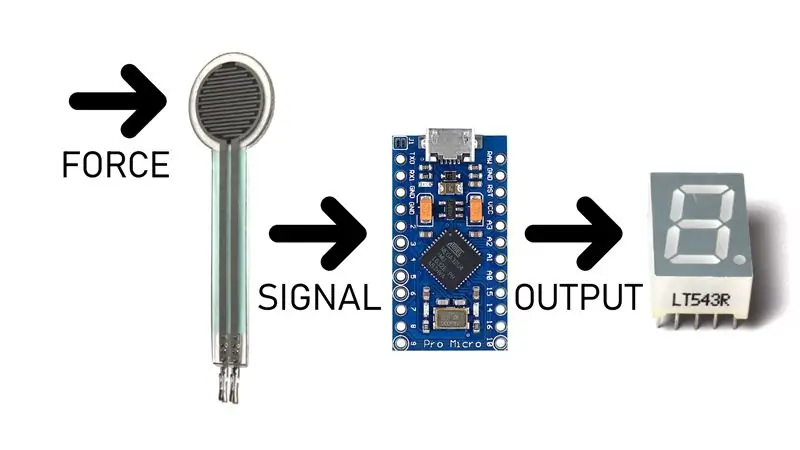
Abyste dosáhli dokonalého tisku, je třeba vyrovnat lůžko 3D tiskárny (správný termín je zaškrcen). Správně vyrovnané lože je ve stejné vzdálenosti od špičky trysky po celém jejím povrchu. To se obvykle provádí tak, že vezmete kousek papíru a vložíte jej mezi lože a trysku, když je horký konec v nulové výšce (Z = 0). Poté se papír posune a pomocí nivelačních knoflíků se nastavuje výška lůžka, dokud se papír mezi nimi nezasekne. To se opakuje u všech rohů.
I když to teoreticky zní jednoduše, dělat to prakticky je bolest. Tření mezi tryskou a papírem není zapnuto/vypnuto (digitální), ale postupné (analogové) ve velkém rozsahu poloh vyrovnávacího knoflíku. Pokoušet se najít bod, kde přestat, je opravdu frustrující, protože i když je papír sevřen mezi tryskou a ložem, papír se může pohybovat, pokud použijete ještě trochu větší sílu. Je to tedy opravdu hra typu pokus-zkouška a pocit, zda je síla štípání dostatečná nebo ne. Vytvořil jsem FS-Touch, abych pomohl objektivně změřit tuto svírací sílu, místo abych subjektivně šel podle pocitu a hrubých odhadů, abych pokaždé dostal dokonale vyrovnanou postel.
K tomu se k měření síly sevření používá odpor citlivý na sílu (FSR) a Arduino Pro Micro, které se zobrazují pomocí 7segmentového displeje. FSR mění svůj odpor na množství síly, která je na něj aplikována, a to můžeme změřit pomocí Arduina tak, že s FSR budeme zacházet jako s děličem napětí. Poté se porovná s úložištěm hodnot v EEPROM Arduina a 7segmentové informace zobrazí. Směr otáčení ukazuje směr otáčení nivelačních knoflíků. Jeho rychlost otáčení ukazuje, jak moc je vypnutý z požadované hodnoty.
Krok 2: Požadované položky



- Arduino Pro Micro
- 7segmentový displej
- Rezistor citlivý na sílu
- Vlastní PCB
- 3D tištěné pouzdro
- Stiskněte tlačítko
- 2.2K odpory x8
- 100K rezistor x1
- Záhlaví mužů a žen
- Blu-Tack
Krok 3: Výroba DPS: CNC frézování
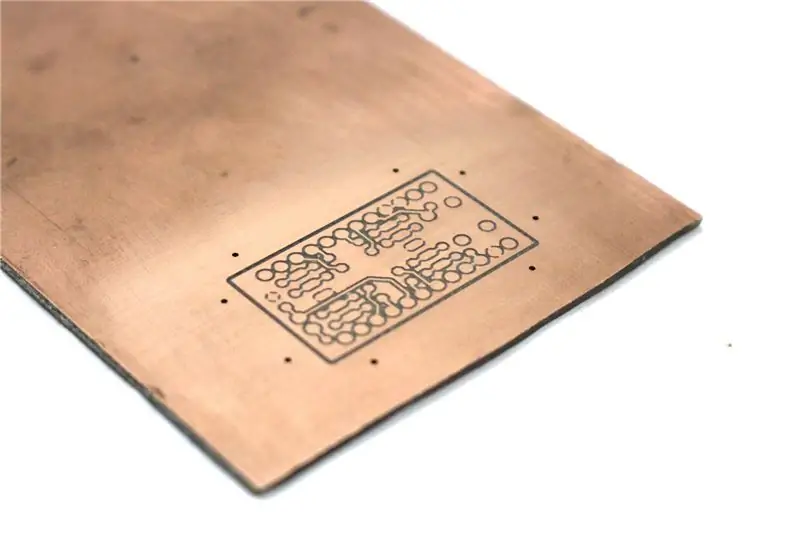


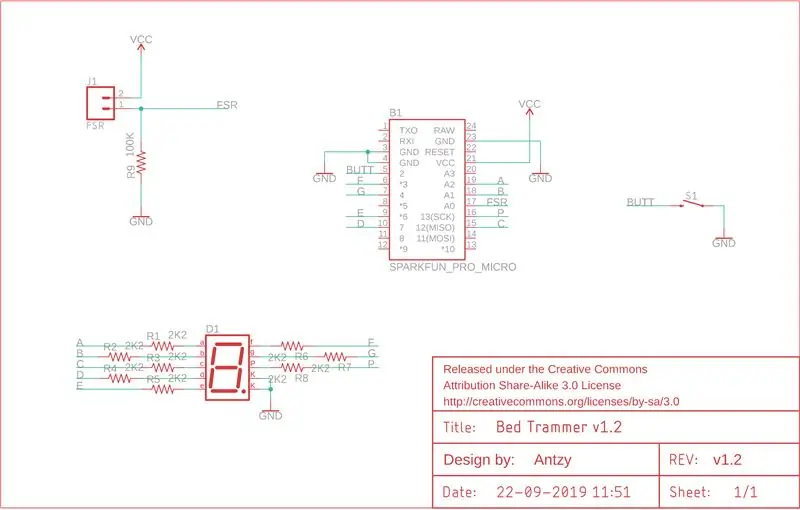
Stáhněte si soubor Eagle a vytvořte DPS. Je to oboustranný design a nevyžaduje PTH. Je tedy vhodný pro domácí výrobu. K vytvoření této DPS lze použít metodu přenosu železa.
Protože mám s sebou CNC router, vytvořil jsem pomocí něj tuto DPS.
Krok 4: Výroba PCB: Soldermask



Bylo to poprvé, co jsem pracoval s soldermask na projektu. Zpočátku jsem vyvrtal otvory a použil pastu pro vojáky, ale pak to otvory ucpalo a místo pájení bylo obtížné. Podruhé jsem tedy před vrtáním otvorů aplikoval pastu z masky.
Vytištěna vrstva soldermask na průhledné listy a vrstvená 3 na každou stranu. To bylo zarovnáno a přilepeno k vyfrézované DPS. Poté byla nanesena pasta soldermask a průhledné listy byly umístěny nahoře. To se opakovalo i na druhé straně PCB. Poté byl vytvrzen UV lampou. To nevyléčilo dostatečně dobře ani po několika hodinách, takže jsem je na chvíli postavil na slunce a to udělalo své.
Poté byly fólie odstraněny a deska byla omyta alkoholem, přičemž byla mírně vydrcena kartáčem. Tím se odstranila veškerá nevytvrzená pasta z vojenské masky a odhalily se polštářky. Některé části, které měly mít masku, ale ne, měly trochu pasty nanesené a vytvrzené. Některé části, které neměly prodávat masku, ale měly, byly pečlivě oškrábány čepelí.
Nakonec byla deska vyvrtána a vyfrézována z měděného polotovaru. Konečným výsledkem je krásně vypadající deska.
Krok 5: Pájecí součásti




Nejprve pájejte všechny průchodky. Jakmile jsou hotové, odpory mají být připájeny ke spodní straně desky plošných spojů ve svislé poloze, jak je znázorněno na obrázku. Dále připájejte 7segmentový displej a tlačítko na místo. Nakonec připájejte mužské hlavičky na místo. Rovněž ořízněte pájecí samičí záhlaví na velikost a připájejte k Arduino Pro Micro.
Krok 6: Vyrobte PCB rozhraní

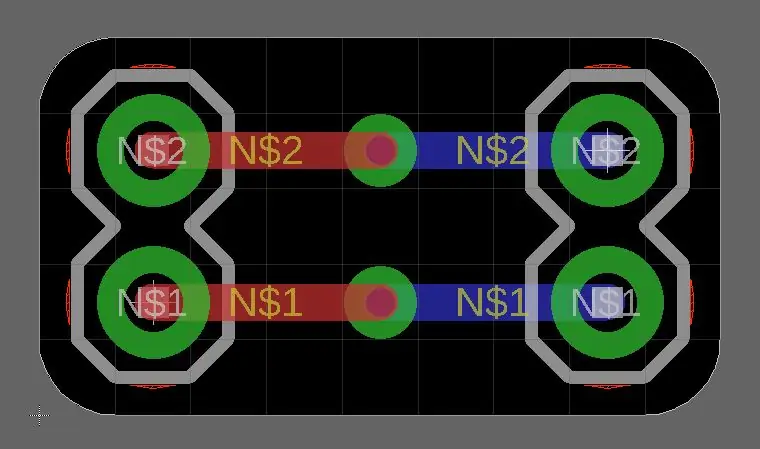


Vytvořte PCB rozhraní, což je prostě deska, která vylomí 2 pady z hlavní desky do jiné polohy pro FSR. Má 2 vodiče z desky připojené ke 2 zástrčkovým vývodům, ke kterým se připojují zdířky FSR.
Po připájení zástrček zástrčky k desce rozhraní připájejte 2 vodiče z desky rozhraní k pinům FSR na hlavní desce. Připojte základní desku na Arduino, připojte FSR k desce rozhraní a náš hardware je připraven!
Krok 7: Nahrajte kód
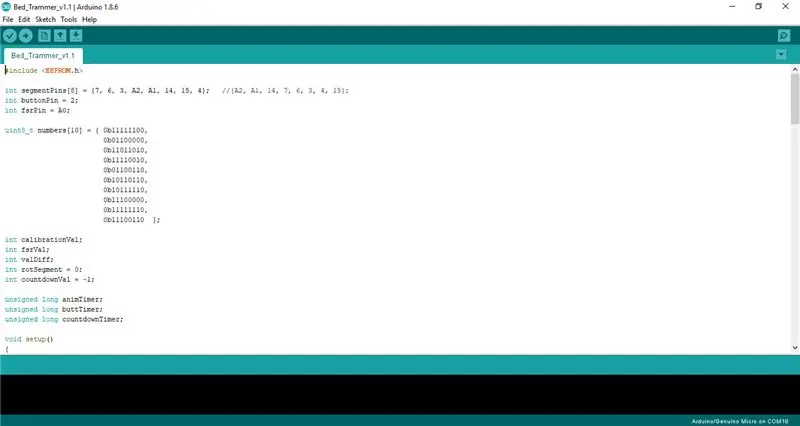
Stáhněte si přiložený náčrt Arduina. Připojte Arduino k počítači pomocí kabelu USB. Nahrát skicu.
7segment by měl ukazovat čáru procházející v kruzích. Zkuste zmáčknout FSR prsty a rychlost otáčení displeje by se měla změnit.
Krok 8: Příloha pro 3D tisk




Poskytl jsem soubory STL spolu s návrhovými soubory Fusion360.
Nakrájejte je na vybraný kráječ (můj je Cura) do gcode. Nahrajte na 3D tiskárnu a tiskněte.
Krok 9: Sestavení
"loading =" líný"


Nevýhodou FS-Touch je, že jej lze použít pouze na chladném loži a trysce. Jejich zahřátím může dojít k roztavení senzoru. Jak se lože deformuje a kov trysky se při zahřívání rozpíná, mění se vzdálenosti, a proto by mělo být provedeno vyrovnání, když jsou obě horké. Většinou to lze napravit kalibrací s papírem, jakmile je zahřátý, a poté jej nechat vychladnout. Poté uložte referenci pro FS-Touch. To bude zahrnovat rozšíření v referenční hodnotě a pomůže zmírnit jakékoli změny hodnot v důsledku zahřívání. Když se tedy tryska a lože znovu zahřejí, měly by dosáhnout zpět na vyrovnanou vzdálenost.
Nanesení Blu-Tacku na zadní stranu FS-Touch mu pomůže docela dobře se přichytit k posteli a zabrání se jeho posunu díky USB kabelu. Rovněž zajišťuje, aby se síly tahu/tlačení nešířily z kabelu USB do snímače, což může ovlivnit hodnoty.
Jedna věc, kterou je třeba před použitím FS-Touch zajistit, je, aby byla tryska zcela čistá. Jakákoli struna vlákna na špičce trysky zvýší její výšku, a tím způsobí nesprávné hodnoty síly pro snímač.
Celkově je to šikovný nástroj, který ušetří čas a bolesti hlavy při vyrovnání postele 3D tiskárny.
Doporučuje:
Snímání pohybu pod osvětlením postele: 16 kroků (s obrázky)

Snímání pohybu pod osvětlením postele: Pokoušeli jste se někdy v noci potichu vstát z postele, jen abyste o něco zakopli a probudili celý dům? Noční světla snímající pohyb instalovaná diskrétně pod postelí poskytují světlo nízké úrovně dostatečně jasné, aby vás vedlo kolem těch zbloudilých LEGO kostek
Synthfonio - hudební nástroj pro každého: 12 kroků (s obrázky)

Synthfonio - hudební nástroj pro každého: Mám rád syntezátory a MIDI ovladače, ale hrozně se mi hraje na klávesy. Rád píšu hudbu, ale pro skutečné hraní uvedené hudby se musíte naučit hrát na nástroj. To chce čas. Čas, který spousta lidí nemá
DIY Motorizovaný panoramatický nástroj pro fotografování hlavy: 6 kroků (s obrázky)

DIY Motorized Panorama Head Photography Tool: Dobrý den V tomto projektu jsem vytvořil velmi užitečný nástroj pro panoramatickou fotografii. Tato motorizovaná hlava je vyrobena tak, aby byla univerzální a kameru lze namontovat pomocí standardního univerzálního čtvrtpalcového závitu. Posuvnou hlavu lze namontovat na
Reggie: Intuitivní nástroj pro neintuitivní dveře: 5 kroků (s obrázky)

Reggie: Intuitivní nástroj pro neintuitivní dveře: Reggie je jednoduchý nástroj, který hravě zesměšňuje neintuitivní design dveří. Vytvořte si vlastní. Noste jeden s sebou, a pak, když narazíte na takové dveře, plácněte je! Dveře označené " push " nebo " tahat " značka obvykle zdůrazňuje případy použití. R
Nástroj pro odpájení: 11 kroků (s obrázky)

Nástroj pro odpájení: Jedná se o nástroj pro odpájení (vícenohých) elektronických součástek se 3 nebo více piny. Teorie tohoto projektu je poměrně jednoduchá. Rozpuštěná pájka ve vyhřívané nádobě ohřívá všechny kontakty elektronických součástek umístěných společně s deskou plošných spojů na tomto nástroji. A
